|
|
win11系统虽然已经上线一段时间了,但是出现问题依旧有很多的用户不知道怎么解决,而近期就有许多人遇到了桌面没有我的电脑图标的问题,而这个只需要通过系统的个性化设置就能够恢复,今日的win11教程就来和大伙分享操作步骤,一起来了解看看吧。
win11找回我的电脑图标方法:
1、回到桌面我们使用鼠标右键点击空白处,在弹出的选项中选择“显示设置”。
win11桌面没有我的电脑图标怎么办?win11找回我的电脑图标方法
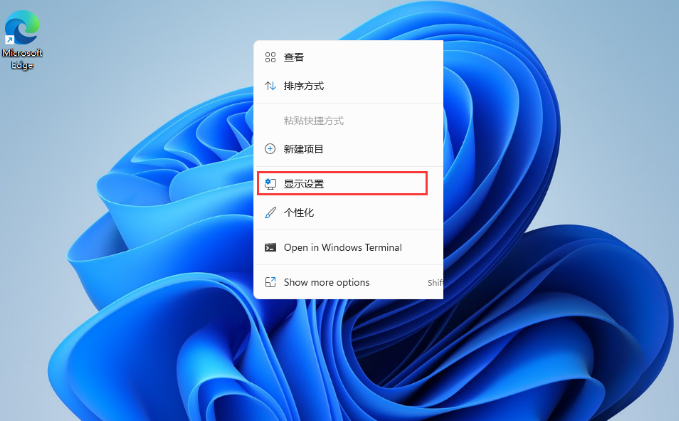 2、进入显示设置的页面,在其中找到“个性化”选项。
2、进入显示设置的页面,在其中找到“个性化”选项。
win11桌面没有我的电脑图标怎么办?win11找回我的电脑图标方法
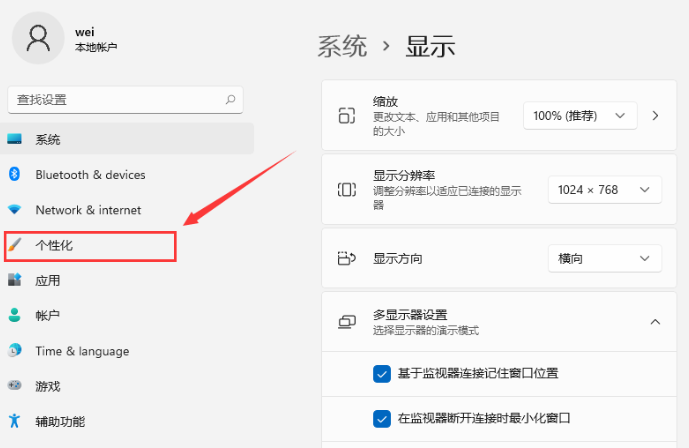 3、然后我们在个性化菜单右侧找到“主题”。
3、然后我们在个性化菜单右侧找到“主题”。
win11桌面没有我的电脑图标怎么办?win11找回我的电脑图标方法
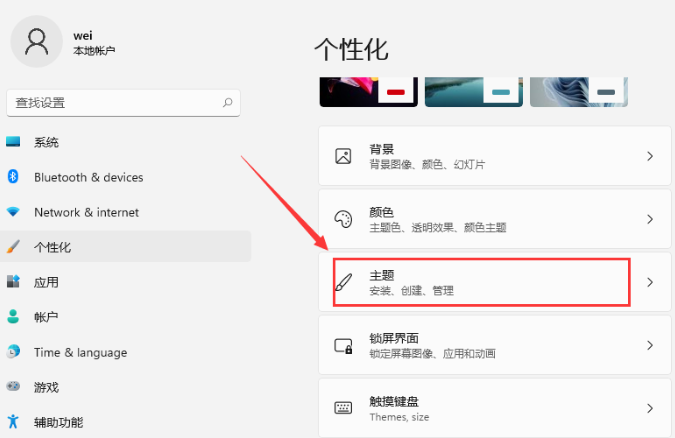 4、在进入的主题页面中的菜单找到“桌面图标设置”功能。
4、在进入的主题页面中的菜单找到“桌面图标设置”功能。
win11桌面没有我的电脑图标怎么办?win11找回我的电脑图标方法
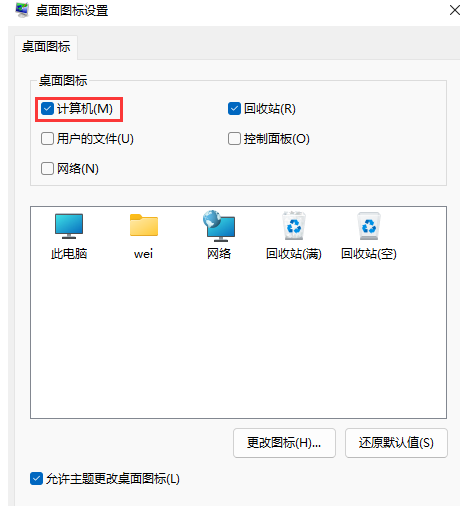 5、进入桌面图标设置,勾选“计算机(我的电脑)”,然后点击确定,就可以看见我的电脑在桌面显示图标了。
5、进入桌面图标设置,勾选“计算机(我的电脑)”,然后点击确定,就可以看见我的电脑在桌面显示图标了。
win11桌面没有我的电脑图标怎么办?win11找回我的电脑图标方法
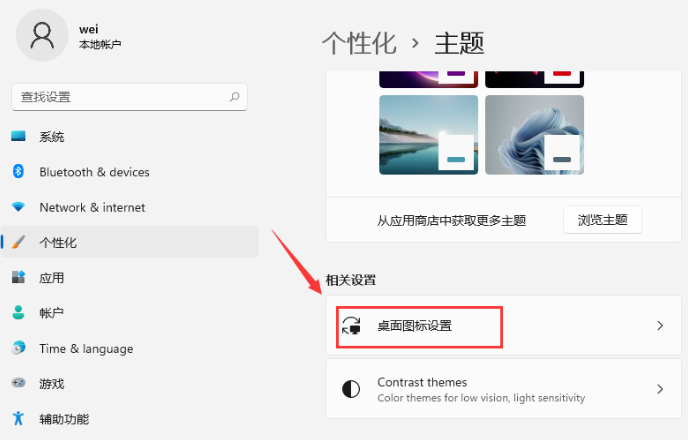
|
|